Kako sigurnosno kopirati iPhone s iTunes
Bez obzira na razlog za backup iPhoneračunalo ili bilo koje drugo mjesto, uvijek je korisno. Bez obzira na to prebacujete li se na novi iPhone ili samo želite spriječiti da se vaši podaci ne izgube. Možete kopirati iPhone na računalo pomoću iTunes-a i bez iTunes-a. Apple Inc je svojim korisnicima iTunes i iCloud omogućio stvaranje sigurnosne kopije uređaja, što ne samo da će spriječiti gubitak podataka koji bi vam uzrokovao neugodnosti, već i pomoći vam da vratite sigurnosnu kopiju na druge uređaje.
Dakle, ovdje u ovom članku, mi ćemo naučiti kako to sigurnosna kopija iPhone to iTunes. Također vam predstavljamo način za izradu sigurnosne kopije vašeg iPhone uređaja bez iTunes-a.
- Dio 1: Kako sigurnosno kopirati iPhone s iTunes
- Dio 2: Kako to sigurnosna kopija iPhone na računalo bez iTunes
- 3. dio: Savjeti: Kako vratiti iPhone / iPad iz sigurnosne kopije
Dio 1: Kako sigurnosno kopirati iPhone s iTunes
Da biste saznali kako kopirati iPhone pomoću iTunes-a, vitrebat će instalirati iTunes na računalo. Nakon što ste uspostavili sigurnu vezu između oba uređaja, možete započeti sa sigurnosnim kopiranjem podataka. Ali morate zapamtiti da iTunes sigurnosno kopiranje može biti stvoreno samo ako uređaj ima povjerenje u računalo. Zatim slijedite niže navedene korake:
Korak 1: Pokrenite iTunes na računalu i provjerite imate li najnoviju verziju uređaja. Zatim povežite uređaj sa softverom. Uređaj će iTunes prepoznati i morat ćete kliknuti na ikonu uređaja s gornje ploče.
Korak 2: Kada kliknete na uređaj, otvorit će se kartica Sažetak. Na donjoj strani vidjet ćete opciju Back Up Now. Kliknite na opciju i potvrdite akciju.

Podaci o uređaju bit će pohranjeni na iTunes u nekoliko minuta. No, bez obzira koliko je metoda učinkovita, ima i nekih nedostataka.
- iTunes ne dopušta selektivno sigurnosno kopiranje.
- iTunes čuva samo jednu sigurnosnu kopiju. To je inkrementalno sigurnosno kopiranje.
- Neki podaci ne mogu se kopirati pomoću iTunes.
Zbog tih ili tih razloga, mnogi korisnici traže alternativni alat za iTunes kako bi kopirali iPhone na računalo bez iTunes-a.
Dio 2: Kako kopirati iPhone na računalo bez iTunes:
Sigurnosno kopiranje iOS uređaja bez upotrebe iTunes,korisnici imaju mnogo alternativa za to. Tenorshare iCareFone je alat koji je sposoban za backup podataka iPhone selektivno i spremiti više sigurnosnih kopija na računalu. Štoviše, njegova sigurnosna funkcija je potpuno besplatna.
Evo koraka za sigurnosno kopiranje iPhonea bez iTunes-a koristeći iCareFone:
Korak 1: Započnite preuzimanjem softvera s web-mjesta i ispravno ga instalirajte na uređaj. Zatim pokrenite softver i povežite uređaj sa sustavom. Kada softver detektira uređaj, prebacite se na karticu Sigurnosno kopiranje i vraćanje.
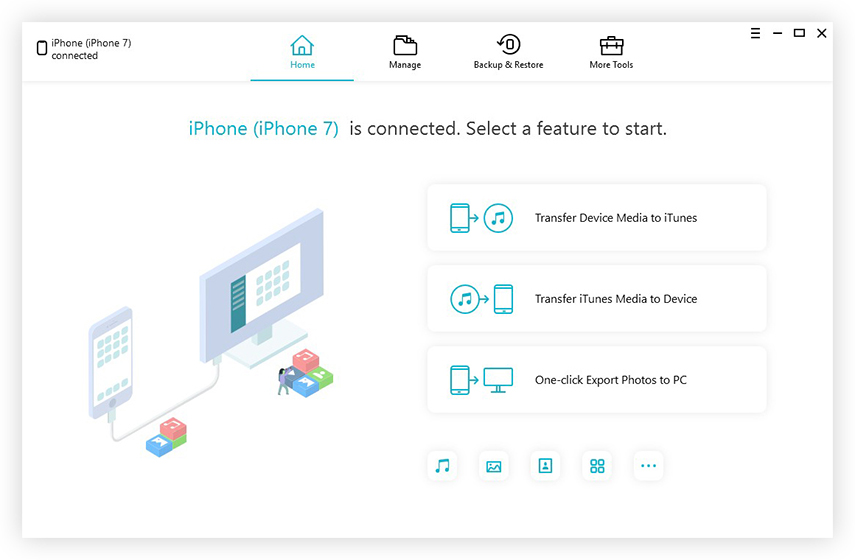
Korak 2: Datoteke uređaja bit će učitane u sučelje. Možete izvesti selektivnu sigurnosnu kopiju uređaja. Također možete prilagoditi ciljnu lokaciju na kojoj će se sigurnosna kopija spremiti u opciji Backup Path.
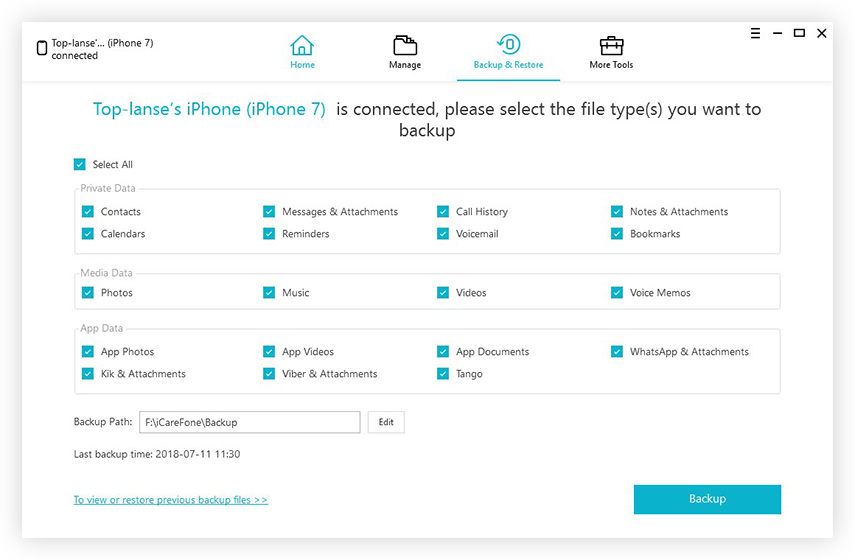
Korak 3: Na kraju dodirnite gumb Sigurnosna kopija i pričekajte dok softver pohrani odabrane podatke uređaja.

Nakon dovršetka sigurnosne kopije možete pogledatikopirajte podatke i vratite ih kad god želite. To je najfleksibilniji i najbrži način za izradu sigurnosne kopije uređaja. Dakle, to je kako to sigurnosna kopija iPhone to Mac / Windows bez iTunes.
3. dio: Savjeti: Kako vratiti iPhone / iPad iz sigurnosne kopije
Bit će vam drago što je iCareFone također učinio da se iPhone podaci vrate vrlo jednostavno. Obnavljanje ne zahtijeva iTunes ili iCloud. Slijedite dolje navedene korake i vratite podatke:
Korak 1: Pokrenite aplikaciju na svom sustavu i povežite iPhone s računalom. Kako softver detektira uređaj, prebacite se na karticu Sigurnosno kopiranje i vraćanje. Prethodne datoteke sigurnosnih kopija također će biti navedene na zaslonu.

Korak 2: Na popisu možete odabrati bilo koju datoteku sigurnosne kopije i otvoriti sigurnosnu kopiju klikom na opciju Prikaz. Kako se na zaslonu prikazuju sigurnosne kopije podataka, možete imati i pregled datoteka. U slučaju da su iTunes sigurnosne kopije kodirane, morat ćete unijeti lozinku za šifriranje da biste otključali datoteku i prikazali podatke.
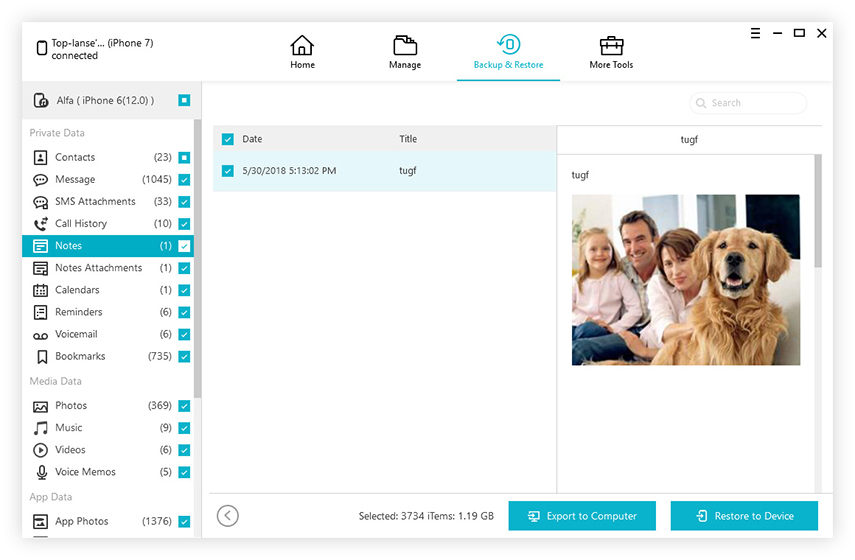
Korak 3: Iz prikazanih podataka možete odabrati koliko god želite datoteka. Sada ćete morati odabrati gdje želite vratiti podatke. Ili odaberite Izvezi u računalo ili Vrati na uređaj.

Ako trebate izravno vratiti podatke na iPhone, možete to jednostavno učiniti pomoću ovog alata. Čak i ako imate iTunes sigurnosne kopije datoteka, softver može pročitati te datoteke i dati podatke koje želite.
Donja linija
Kao što ste naučili kako to sigurnosna kopija iPhone sa ili beziTunes, lako je zadržati dodatnu kopiju vaših podatkovnih datoteka. Sada, ne morate brinuti o gubitku podataka na uređaju. Tenorshare iCareFone nudi fleksibilniji način za izradu sigurnosne kopije podataka. knjižnica s lakoćom, upravljanje iPhone podataka, pa čak i popraviti iOS pitanja.





![[Solved] Dešifriranje iPhone sigurnosne kopije s / bez lozinke](/images/itunes-backup/solved-decrypt-iphone-backup-withwithout-password.jpg)



